
구글 플레이 기프트카드 저렴하게 구입해 보기(온라인 쇼핑몰)
이번 시간에는 구글 플레이의 기프트 카드를 저렴히 구매하는 방법에 대해 포스팅하려고 합니다. 구글 플레이의 기프트 카드는 구글 플레이 앱에서 유료로 제공되고 있는 컨텐츠 (게임, 영화,
allstorys.tistory.com
저번 시간에는 위 링크의
구글 플레이의 기프트카드를 저렴하게
구입하는 방법에 대해 설명해 보았습니다.
위의 포스팅 내용에 이어서
이번 포스팅의 내용은 위 포스팅에서
구매한 구글 플레이 기프트카드를
구글 플레이에 충전하여
사용하는 방법을 설명해 보려고 합니다.
구입하는 방법과 더불어
기프트카드를 충전하는 법 또한
매우 간편하기에 이번 포스팅을 통해
쉽게 충전해 보시길 바라겠습니다.
- 구글 플레이 충전하기 -
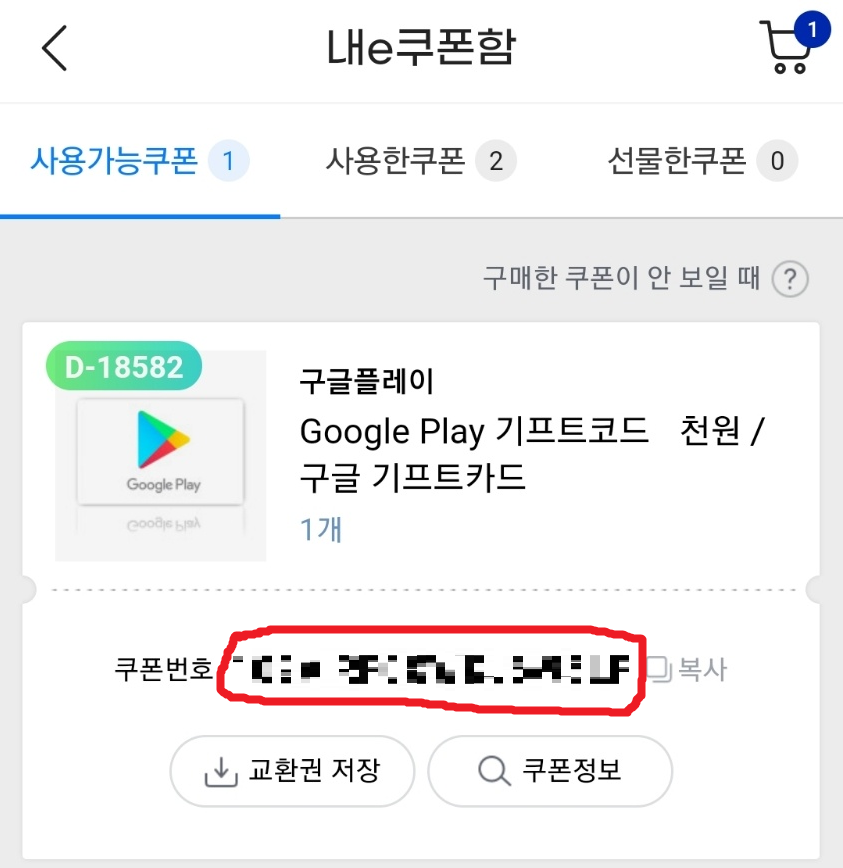
가장 먼저 저번 포스팅에서 구입했던
구글 플레이 기프트카드나
이미 소지하고 있는 기프트카드의 번호를
복사 or 저장하여 줍니다.

그 이후 충전을 위해
스마트폰의 바탕화면에
설치되어 있는
Play 스토어를 실행시켜 줍니다.

Play 스토어를 실행 후
우측 상단에 Play 스토어에
로그인 되어 있는 자신의 프로필을
클릭하여 줍니다.

프로필을 클릭하면
여러 메뉴들이 등장하는데
저희의 목적은 구글 플레이에
기프트카드를 충전하는 것이기에
위 사진 빨간 원안의 결제 및 정기 결제를
클릭하여 줍니다.

결제 및 정기 결제를 클릭 후에
이번에도 빨간 원안의 내용인
기프트 코드 사용을 클릭해 줍니다.

저번 포스팅에 구매했던 기프트 카드나
이미 소지하고 있는 기프트 카드를
위 사진의 기프트 카드번호 입력하기란에
자신의 카드 번호를 입력 후
화면 아래의 사용 버튼을 클릭하여
마무리 단계에 진입해 줍니다.


위의 사진처럼 나오는 두 개의
계정확인 문구의 확인 버튼을 클릭하면
최종적으로 결제가 완료됩니다.
- 구글 플레이 잔액 확인 -


구글 플레이의 잔액 확인 또한
충전과 마찬가지로 매우 쉽게
확인할 수 있습니다.
잔액 확인을 위해 위 사진처럼 다시
화면 우측 상단의 구글 플레이에
로그인 되어 있는 자신의 프로필을
클릭 후 결제 및 정기 결제를 클릭하여
줍니다.
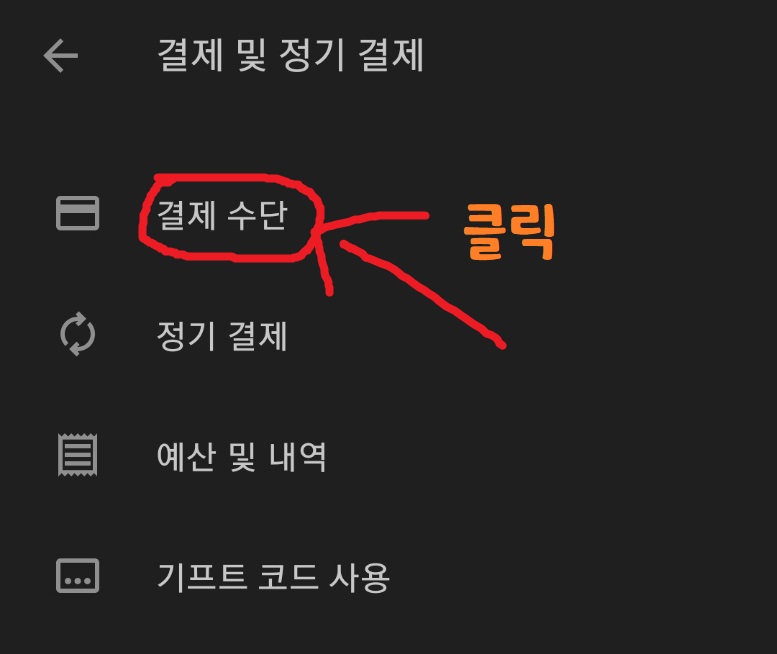

그 이후 위 사진 빨간 원안의
결제 수단을 클릭하면
자신의 구글 플레이 잔액을
쉽게 확인할 수 있습니다.
구글 플레이 기프트 카드 모든 판매처 확인하기
- 관련 포스팅 - 구글 플레이 기프트카드 1분 만에 충전해 보기 (링크) 구글 플레이 기프트카드 저렴하게 구입해 보기 (링크) 저번 시간에는 구글 플레이의 기프트카드를 충전하는 방법과 저렴하
allstorys.tistory.com
- 결 론 -
이번 포스팅은 전 포스팅의
내용인 구글 플레이의 기프트 카드를 저렴히
구매하는 방법에 이어서
구매한 구글 플레이 기프트 카드를
자신의 구글 플레이 계정에 충전하는
방법에 대해 설명해 보았습니다.
위 내용을 보시다시피 기프트 카드를
구매하는 방법과 더불어 충전하는 방법도
매우 쉽고 간편하기에 제 포스팅 내용을
잘 활용하시면 누구나 쉽게 따라 하실 수
있을 거라고 생각합니다.
- 첫 번째 -
구글 플레이 기프트 카드의
구매 방법과 더불어 충전하는 방법도
매우 간편하기에 포스팅의 내용을
잘 활용하면
누구나 쉽게 따라 할 수 있다.
- 두 번째 -
구글 플레이 기프트 카드의 번호를
분실하거나 타인에게 노출되지 않도록
주의하고 이 부분에 대해서 걱정이 된다면
자신의 구글 플레이 계정에 충전을 미리
해놓는 게 가장 안전하다.
본 글의 서비스 이용 결정에 대한
책임은 본인에게 있습니다.
'각종 혜택 및 꿀팁,이용권 정보' 카테고리의 다른 글
| 해피머니 상품권 네이버 페이로 전환해 보기(모바일) (0) | 2022.03.05 |
|---|---|
| 구글 플레이 기프트 카드 모든 판매처 확인하기 (0) | 2022.02.18 |
| 구글 플레이 기프트카드 저렴하게 구입해 보기(온라인 쇼핑몰) (0) | 2022.02.15 |
| 번개장터 번개 페이 사용해 보기(구매자 편) (0) | 2022.02.10 |
| 네이버 페이 현금화 1분 만에 해보기(PC버전) (0) | 2022.02.09 |





댓글